win10u盘启动怎么重装系统 win10u盘启动重装系统步骤
更新日期:2023-02-24 08:44:47
来源:互联网
windows10系统是当前主流的操作系统,但是在系统稳定性和兼容性方面依然不足,需要进行优化。在使用windows10系统中会遇到众多问题,遇到无法解决的问题可以进行windows10系统重装。可以使用u盘启动进行重装,非常便捷,接下来小编为用户们带来win10u盘启动重装系统步骤。
win10u盘启动重装系统步骤:
1、将U盘插入电脑,重启后按下F11、F12、ESC等热键并选择USB启动项。

2、进入安装界面后选择“语言和输入法”,点击下一步。
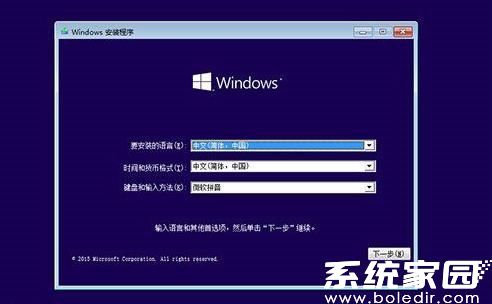
3、随后点击“现在安装”。
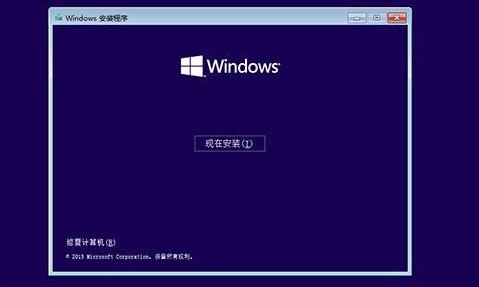
4、密钥点击“我没有产品密钥”就行了。
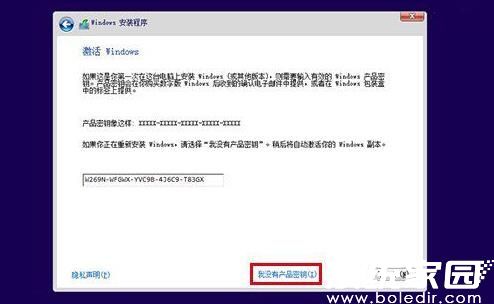
5、选择需要的win10系统版本。

6、之后勾选“我接受许可条款”点击下一步。

7、选择安装的类型“自定义:仅安装Windows高级”。
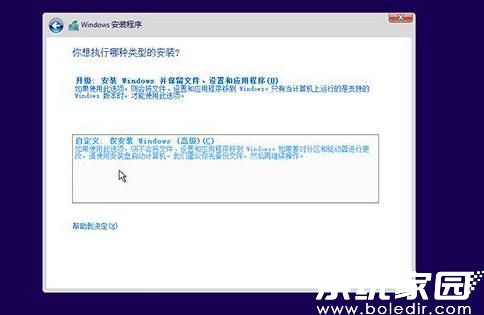
8、选择系统盘的分区,再点击下一步。
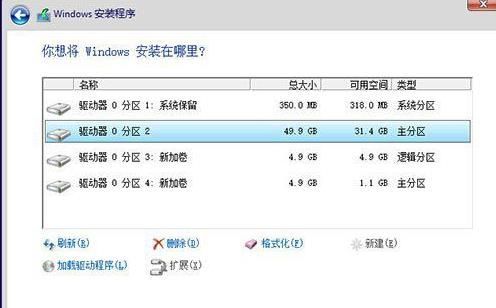
9、重装过程中会重启多次,等待一下即可。
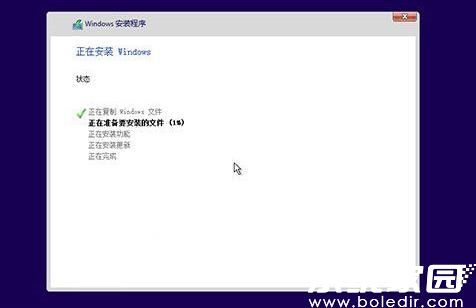
10、重装结束后今天系统配置过程,选择相应设置即可点击下一步。
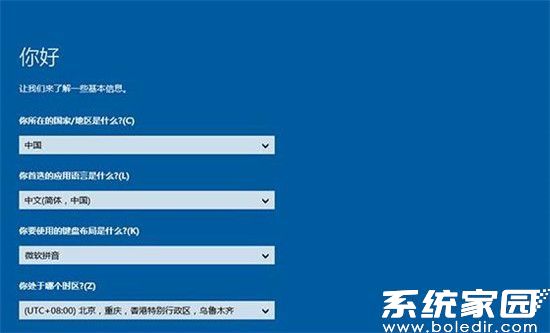
11、下面可以选择“使用快速设置”。
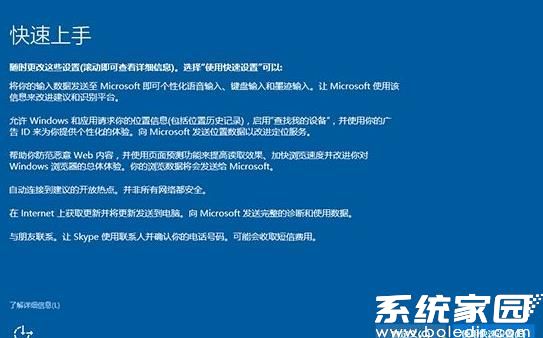
12、点击中间的“我拥有它”。
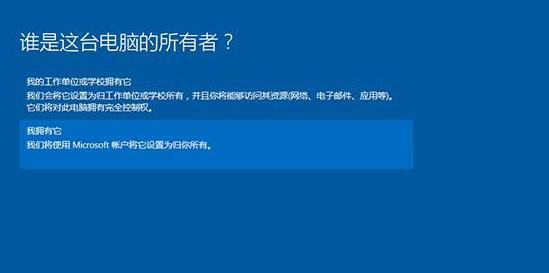
13、输入Microsoft账号和密码,不像创建就点击“跳过此步骤”。
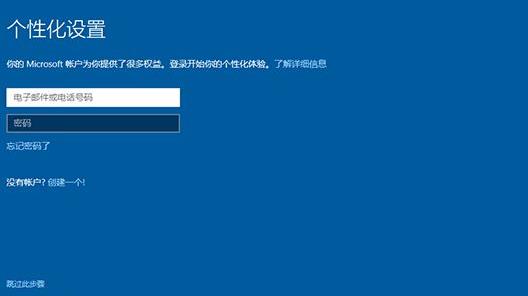
14、设置本地账户,完成后点击“下一步”。
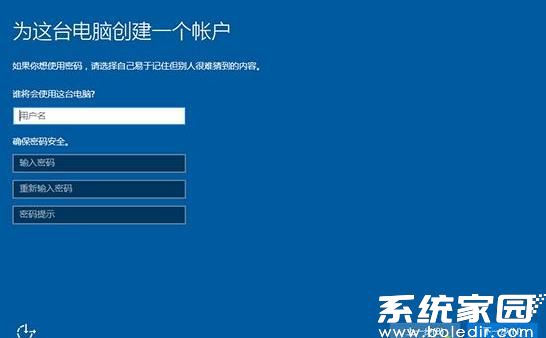
15、进入系统后即可。

以上就是为您带来的win10u盘启动重装系统步骤教程,准备好相应工具随后按照流程来即可,想了解更多的问题请收藏系统家园哟~










